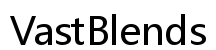Введение
Форматирование внешнего жесткого диска для PlayStation 5 (PS5) может быть удобным для геймеров, но иногда становится необходимым вернуть диск к его исходному формату для широкой совместимости. Если вы хотите использовать внешний жесткий диск для хранения личных данных, резервных копий или других целей, помимо игр, потребуется выполнить определенный набор шагов для его восстановления. Это руководство проведет вас через процесс восстановления внешне отформатированного жесткого диска PS5 на различных операционных системах, предложит советы по устранению общих проблем и рекомендует лучшие практики для будущего использования.

Понимание форматирования PS5
Перед началом процесса восстановления важно понять, как работает форматирование PS5. Когда вы форматируете внешний жесткий диск для использования с PS5, консоль применяет собственный формат для оптимизации хранения игр, файлов сохранения и обновлений. Этот формат, однако, не совместим с другими операционными системами, такими как Windows, macOS или Linux. Следовательно, просто подключив PS5-отформатированный жесткий диск к другой системе, его может не быть видно или он может быть непригоден для использования.
Для успешного восстановления нужно стереть PS5-специфическую файловую структуру и переформатировать диск в формат, такой как NTFS, FAT32, exFAT или HFS+, которые широко поддерживаются на различных платформах.
Подготовка жесткого диска к восстановлению
Подготовка критически важна для плавного процесса восстановления. Следуйте этим шагам перед началом:
- Резервное копирование данных: Убедитесь, что все важные данные на внешнем жестком диске зарезервированы, так как процесс восстановления сотрет все текущие данные.
- Питание: Подключите жесткий диск к постоянному источнику питания; колебания напряжения могут привести к неполному форматированию.
- Системные требования: Убедитесь, что ваш компьютер, независимо от операционной системы, имеет административный доступ для выполнения восстановления.
Выполнение этих подготовительных шагов защитит ваши данные и облегчит более безопасный и эффективный процесс восстановления.
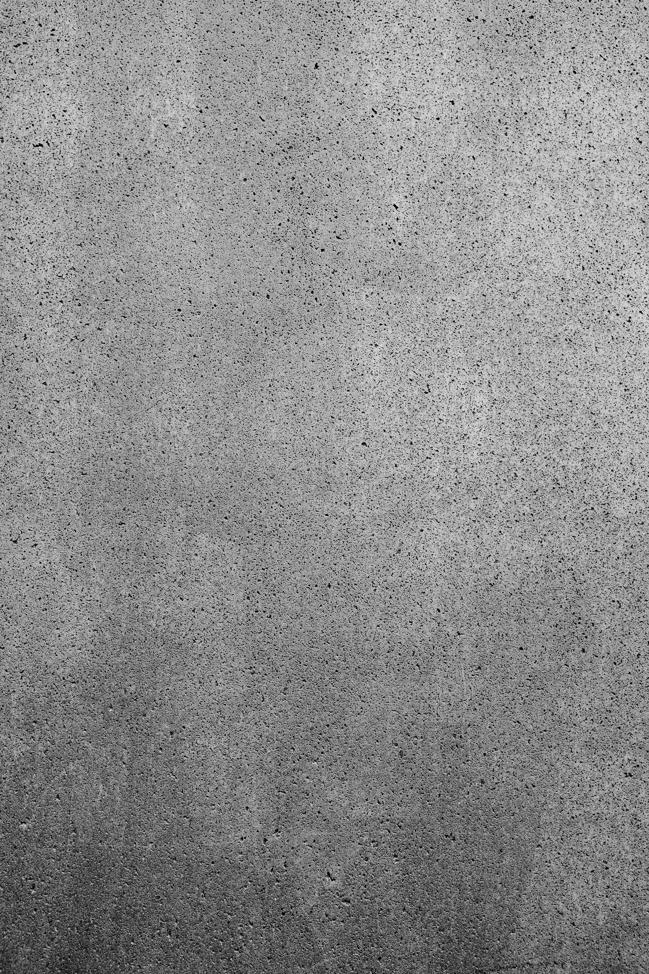
Пошаговый процесс восстановления на различных операционных системах
Восстановление с Windows
Чтобы восстановить PS5-отформатированный диск с помощью Windows, следуйте этим шагам:
- Подключите жесткий диск: Подключите PS5-отформатированный внешний жесткий диск к вашему ПК с Windows.
- Откройте Disk Management: Нажмите
Win+Xи выберите «Управление дисками» в меню. - Найдите диск: Найдите ваш PS5-отформатированный диск в списке опций хранения.
- Удалите разделы: Щелкните правой кнопкой мыши на каждом разделе на диске и выберите «Удалить том», пока все разделы не будут удалены.
- Создайте новый том: Щелкните правой кнопкой мыши по незанятому пространству и выберите «Создать простой том».
- Следуйте мастеру: Пройдите через мастер создания простого тома, выбрав файловую систему (рекомендуется NTFS), размер кластера и метку тома. Завершите мастер.
Ваш жесткий диск теперь должен быть восстановлен в формат, пригодный для использования на Windows.
Восстановление с macOS
Для пользователей macOS процесс включает следующие шаги:
- Подключите жесткий диск: Подключите PS5-отформатированный жесткий диск к вашему Mac.
- Откройте Disk Utility: Перейдите в Программы > Утилиты > Disk Utility.
- Выберите диск: Найдите ваш внешний жесткий диск в боковой панели Disk Utility.
- Сотрите: Выберите диск и нажмите «Стереть». Выберите формат, такой как Mac OS Extended (Journaled) или exFAT для совместимости.
- Назовите и сотрите: Укажите имя для диска и нажмите «Стереть» для подтверждения.
После завершения процесса ваш жесткий диск будет переформатирован и готов к использованию с macOS.
Восстановление с Linux
На системе Linux используйте следующий метод:
- Подключите диск: Подключите ваш PS5-отформатированный внешний диск к Linux машине.
- Откройте Terminal: Запустите приложение Terminal.
- Установите GParted: Если у вас его нет, установите GParted командой
sudo apt-get install gparted. - Запустите GParted: Откройте приложение, введя
sudo gpartedв Terminal. - Выберите жесткий диск: Выберите ваш внешний диск в выпадающем меню GParted.
- Удалите разделы: Щелкните правой кнопкой мыши на каждом разделе и выберите «Удалить».
- Примените изменения: Нажмите кнопку «Применить все операции».
- Создайте новую таблицу разделов: Выберите «Устройство» > «Создать таблицу разделов», выберите желаемый тип таблицы разделов (MS-DOS является обычным).
- Форматируйте диск: Щелкните правой кнопкой мыши по незанятому пространству, выберите «Новый», выберите тип файловой системы и примените изменения.
После этих шагов ваш жесткий диск будет переформатирован в файлосистему, совместимую с Linux.

Использование стороннего программного обеспечения для восстановления
Различные сторонние программные средства могут помочь в процессе восстановления, если собственные инструменты недостаточны или ваша операционная система не имеет необходимых возможностей. Такие программы, как AOMEI Partition Assistant, EaseUS Partition Master и Paragon Hard Disk Manager, предлагают удобные интерфейсы и дополнительные функциональные возможности. Эти инструменты часто упрощают процесс восстановления с помощью пошаговых мастеров и расширенных вариантов настройки. Однако важно загружать такое программное обеспечение из надежных источников для обеспечения безопасности и эффективности.
Устранение общих проблем
Иногда во время процесса восстановления могут возникнуть проблемы. Вот предложения по решению распространенных проблем:
- Диск не распознается: Убедитесь, что все кабели подключены надежно. Попробуйте подключить к другому USB-порту или компьютеру.
- Ошибки при форматировании: Перезапустите процесс с административными привилегиями или попытайтесь выполнить задачу в безопасном режиме.
- Восстановление данных: Если вы пропустили резервное копирование, используйте такие инструменты, как Recuva или TestDisk, чтобы попытаться восстановить данные перед форматированием.
Завершение и тестирование восстановленного жесткого диска
После процесса восстановления важно протестировать внешний жесткий диск:
- Повторно подключите диск: Подключите переформатированный диск обратно к вашему компьютеру.
- Проверьте состояние диска: Используйте встроенные инструменты, такие как chkdsk на Windows или Disk Utility на macOS, чтобы проверить состояние диска.
- Передача файлов: Переместите несколько файлов на внешний диск и проверьте их доступность и целостность.
Убедившись в функциональности с самого начала, вы предотвратите будущие потери данных и перебои в использовании.
Лучшие практики для будущего использования
Для долговечности и эффективности вашего внешнего жесткого диска:
- Регулярное резервное копирование: Делайте частые и систематические копии ваших данных.
- Правильное извлечение: Всегда корректно извлекайте жесткий диск перед его отключением.
- Периодические проверки: Проводите регулярные проверки состояния с использованием встроенных утилит или сторонних программ.
Эти практики минимизируют риск повреждения данных и аппаратных средств.
Заключение
Восстановление внешнего жесткого диска, форматированного для PS5, требует больше, чем простого форматирования. Следуя шагам, специфичным для вашей операционной системы, вы сможете безопасно и эффективно обеспечить пригодность диска для использования на различных устройствах.
Часто задаваемые вопросы
Могу ли я использовать внешний жесткий диск после восстановления, не форматируя его снова?
Да, после восстановления жесткий диск должен быть совместим с несколькими операционными системами без необходимости повторного форматирования.
Что делать, если мой жесткий диск не распознается после попытки восстановления?
Проверьте все подключения, попробуйте другие USB-порты и убедитесь, что диск включен. Вы также можете попробовать получить доступ к нему с другого компьютера.
Существуют ли определенные бренды или типы жестких дисков, которые легче восстановить?
Большинство популярных брендов, таких как Seagate, Western Digital и Toshiba, достаточно удобны для пользователя и хорошо поддерживают восстановление на разных операционных системах.